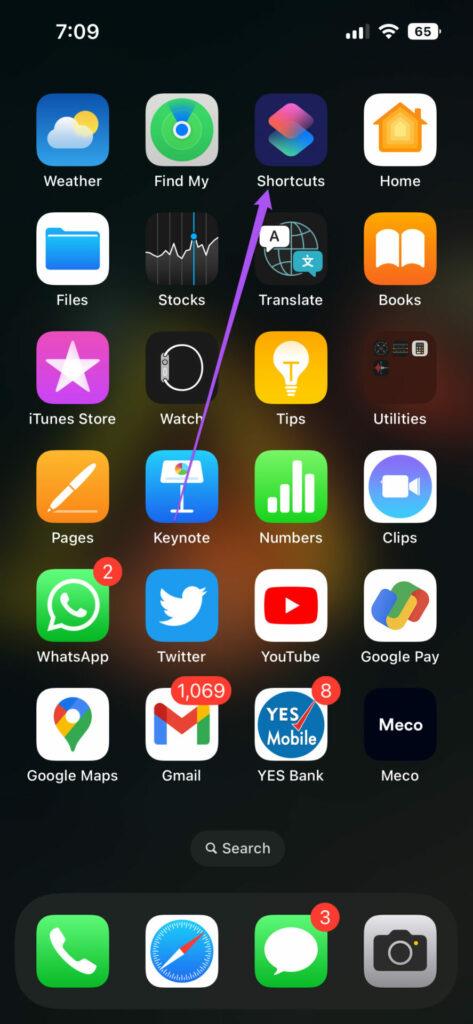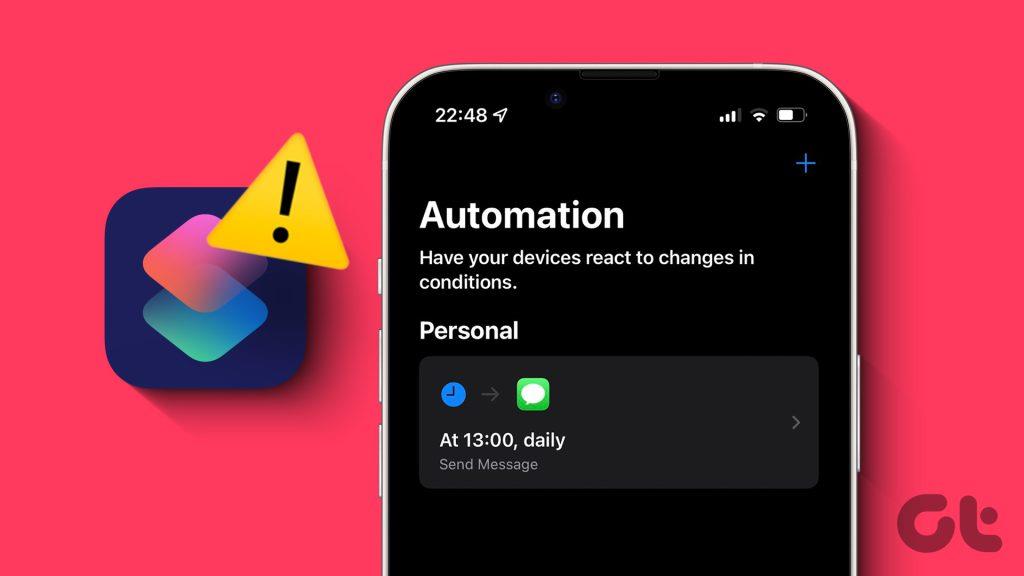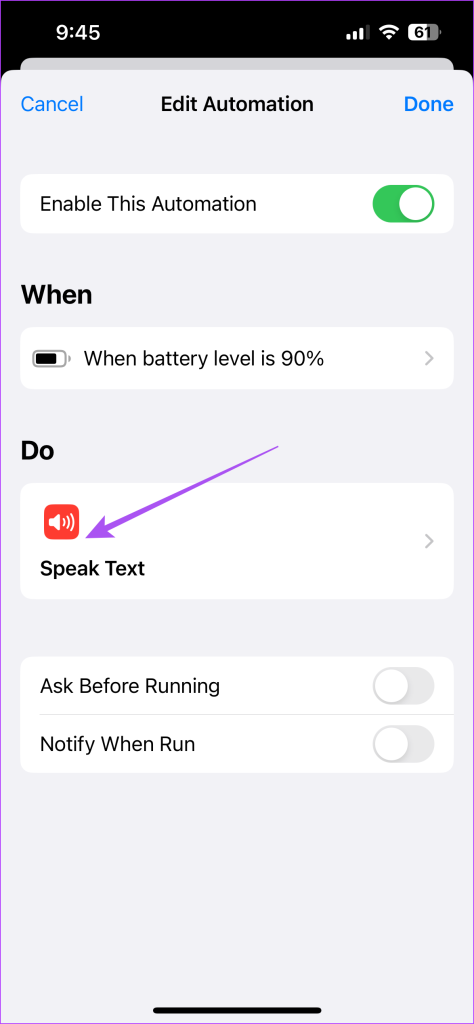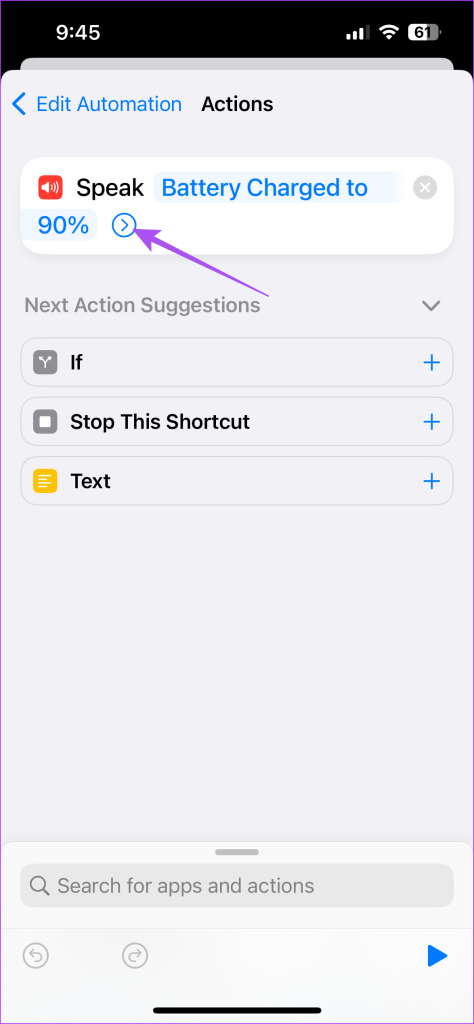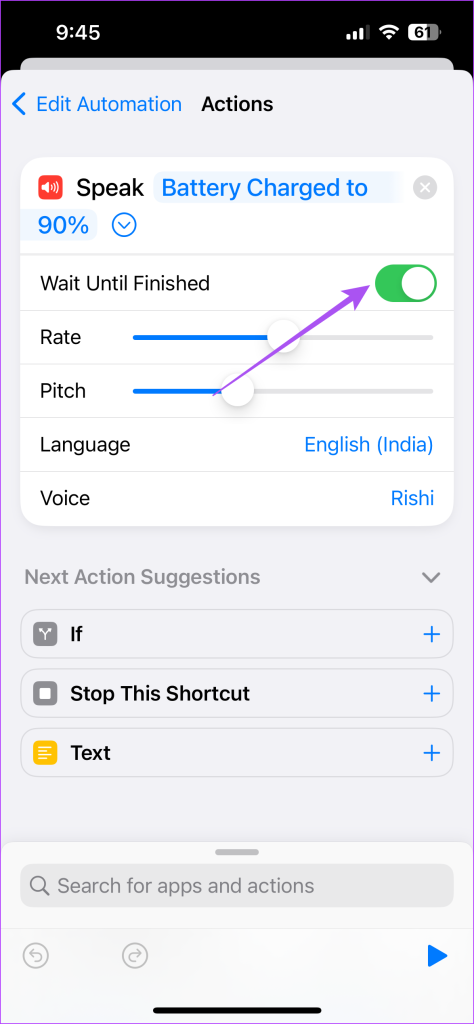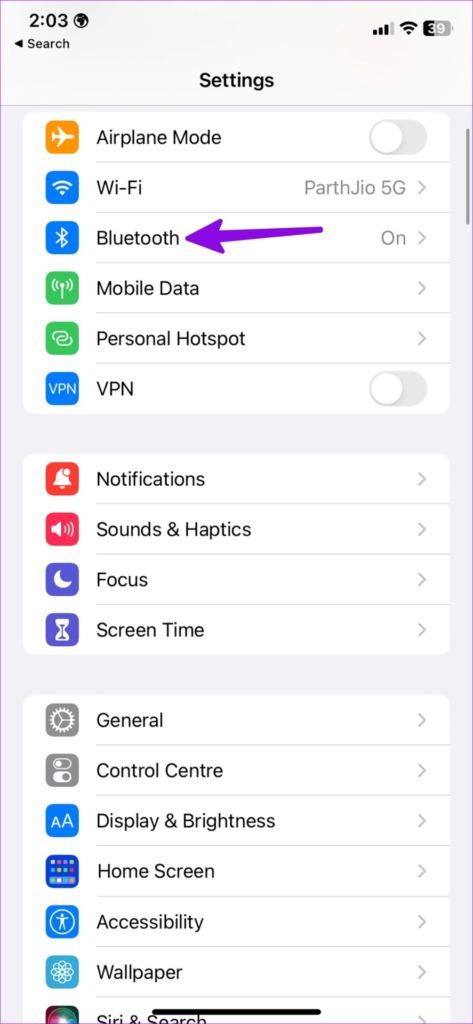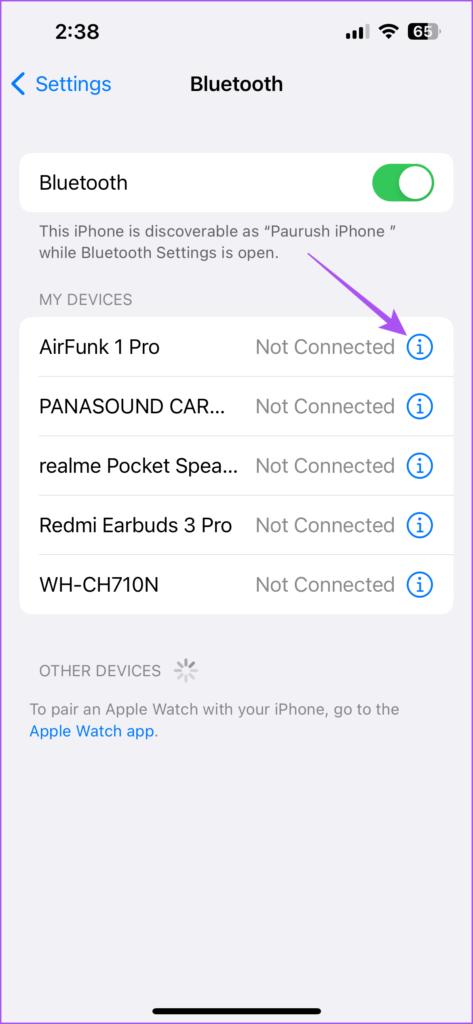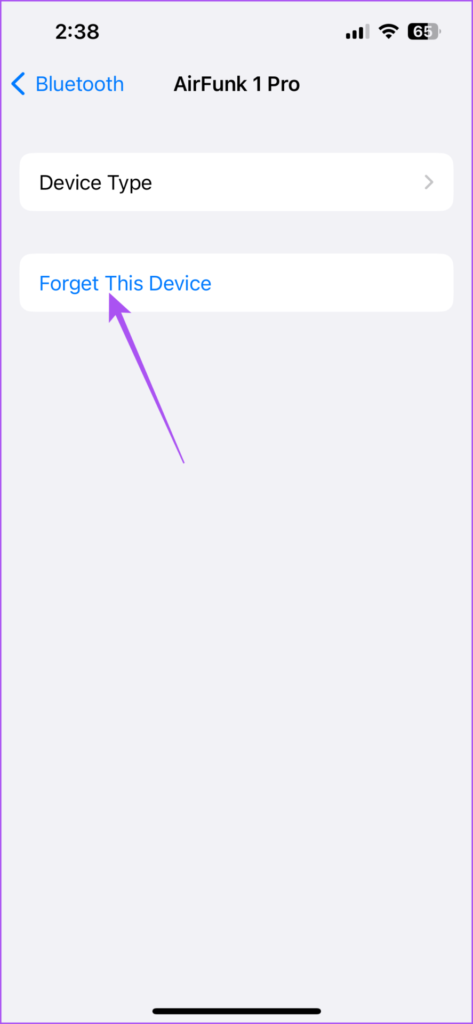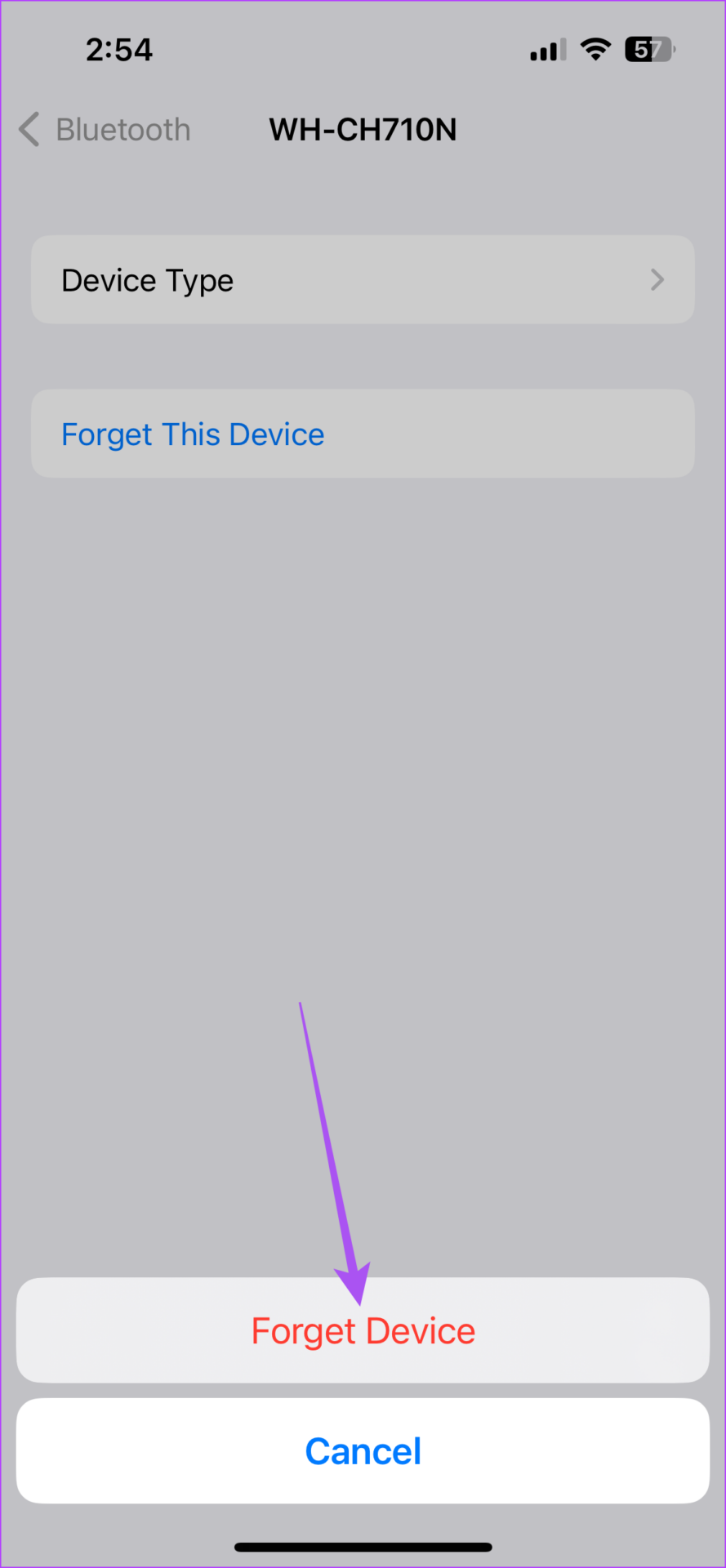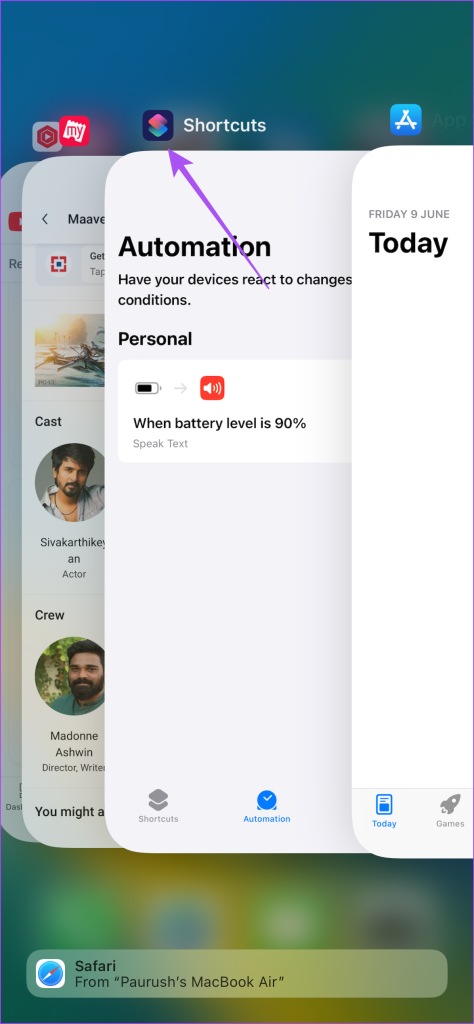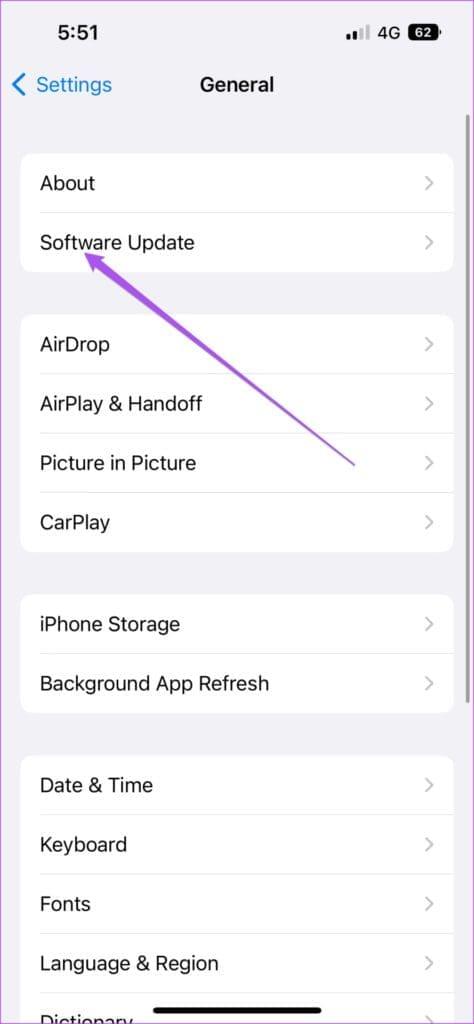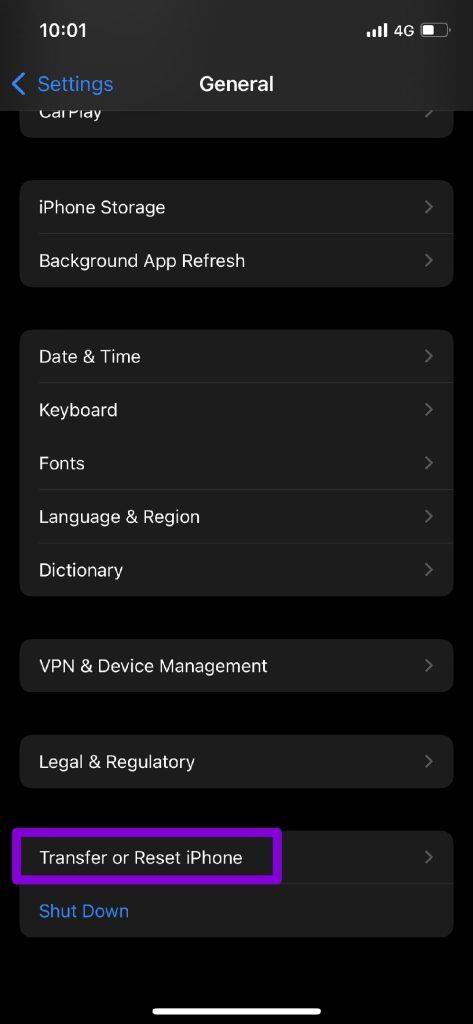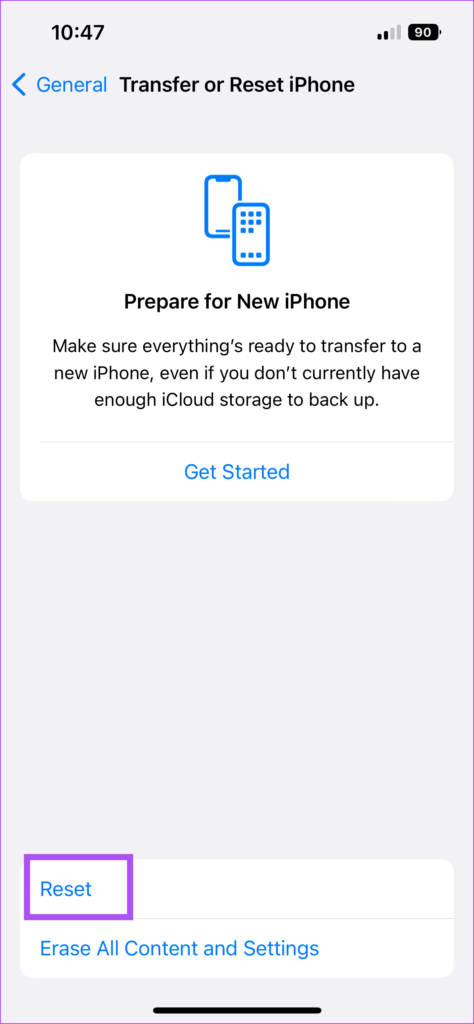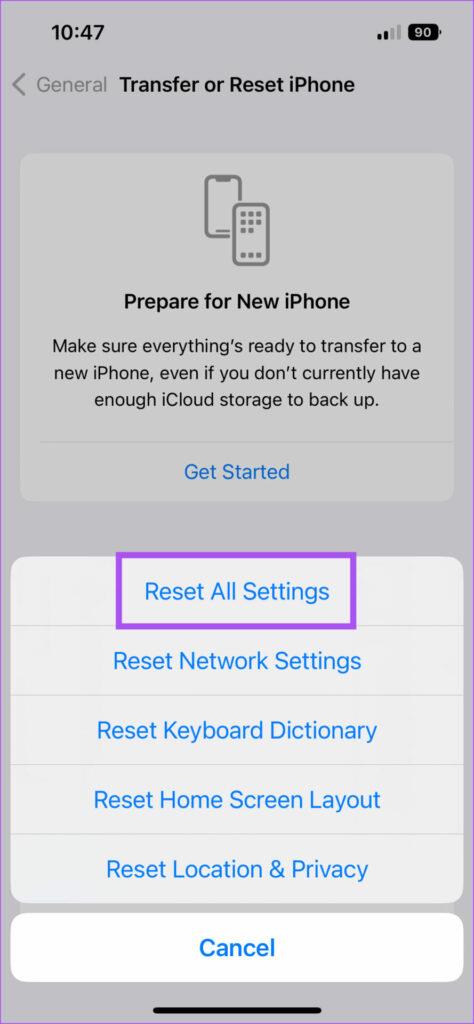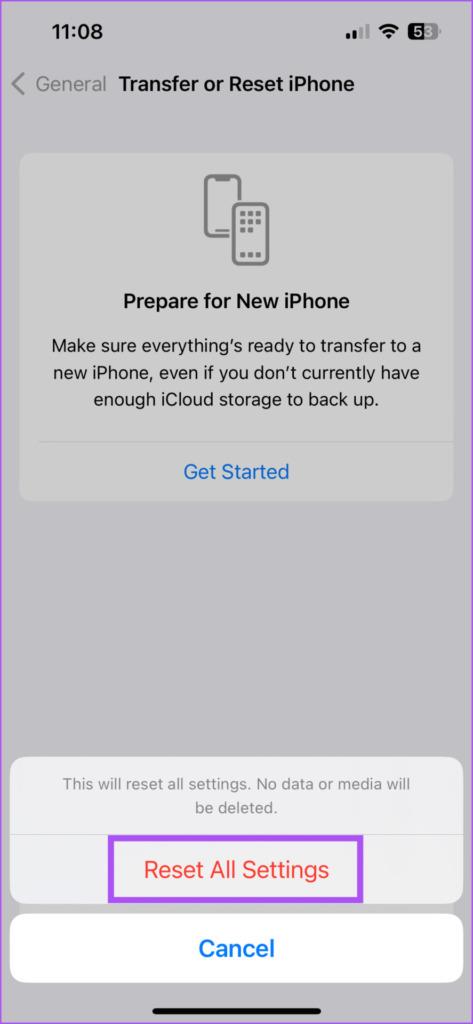La aplicación Atajos de tu iPhone te permite crear automatizaciones para diferentes aplicaciones y acciones. Por ejemplo, puedes programar un mensaje de texto en tu iPhone usando la misma función. También puedes usar Automatizaciones para configurar recordatorios en tu iPhone. Lo más útil es configurar la automatización para una notificación de batería completa en tu iPhone.
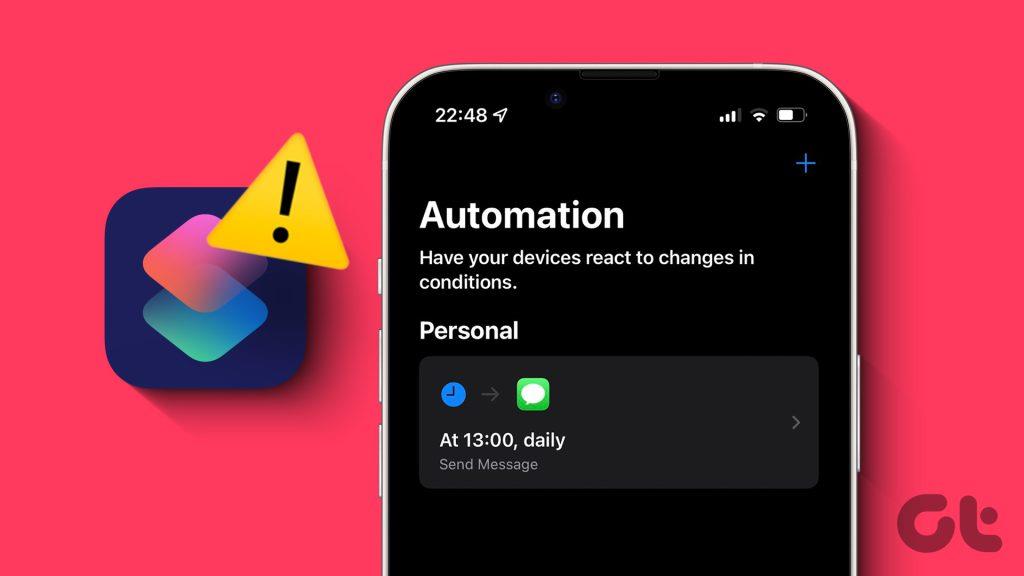
Si depende en gran medida de esta función para administrar sus tareas y el uso de aplicaciones, puede resultar problemático si alguna de sus automatizaciones deja de funcionar. Si tiene algunos problemas con la automatización en su iPhone, esta publicación comparte las mejores soluciones para solucionar la automatización que no funciona en la aplicación Atajos de su iPhone.
1. Compruebe si la automatización está habilitada
Mientras escribimos esta publicación, utilizamos la aplicación Atajos en iOS 16. Entonces, si su automatización no funciona, la primera solución que recomendamos verificar es si la automatización está habilitada.
Paso 1: abre la aplicación Atajos en tu iPhone.

Paso 2: toca Automatizaciones en la parte inferior.

Paso 3: seleccione la automatización que no funciona correctamente.

Paso 4: toque el botón junto a Habilitar esta automatización, si se deshabilitó anteriormente.

Paso 5: toca Listo en la esquina superior derecha para confirmar.

Paso 6: cierre la aplicación Atajos y verifique si el problema está resuelto.
2. Verifique la configuración de sonido de automatización
Puede resultar irónico que la automatización del iPhone no se ejecute automáticamente. Deberá verificar su configuración de sonido si ha configurado la Automatización por voz. Así es cómo.
Paso 1: abre la aplicación Atajos en tu iPhone.

Paso 2: toca Automatización en la parte inferior.

Paso 3: seleccione la automatización que no funciona correctamente.

Paso 4: toca Leer texto.
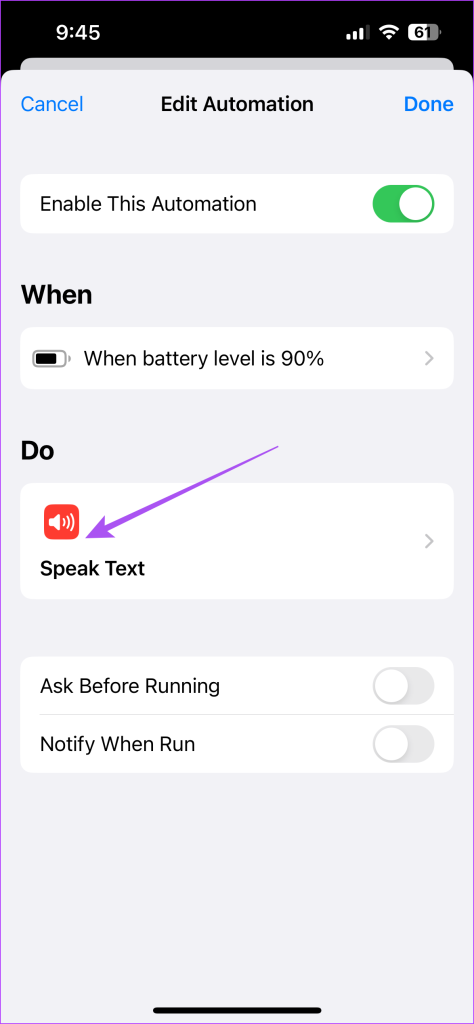
Paso 5: expanda el conjunto de comandos de voz de Siri para la automatización.
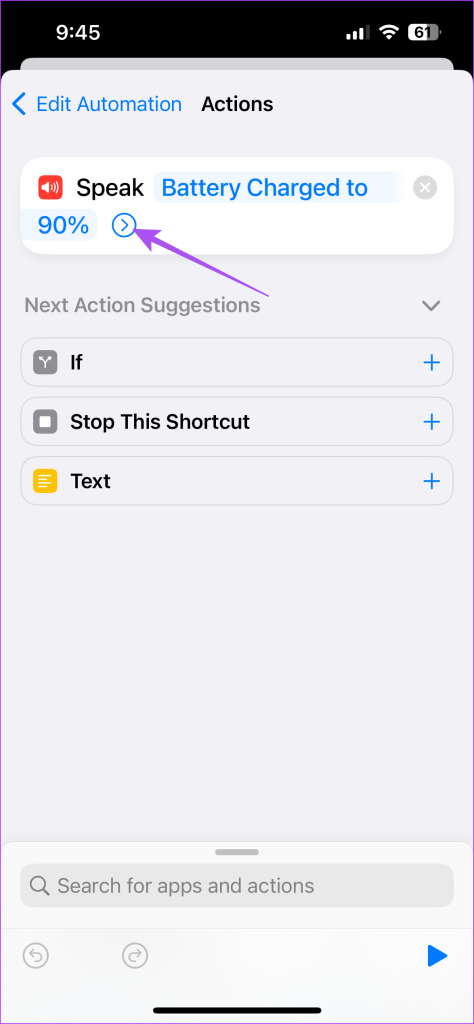
Paso 6: Asegúrese de que Esperar hasta que termine esté habilitado.
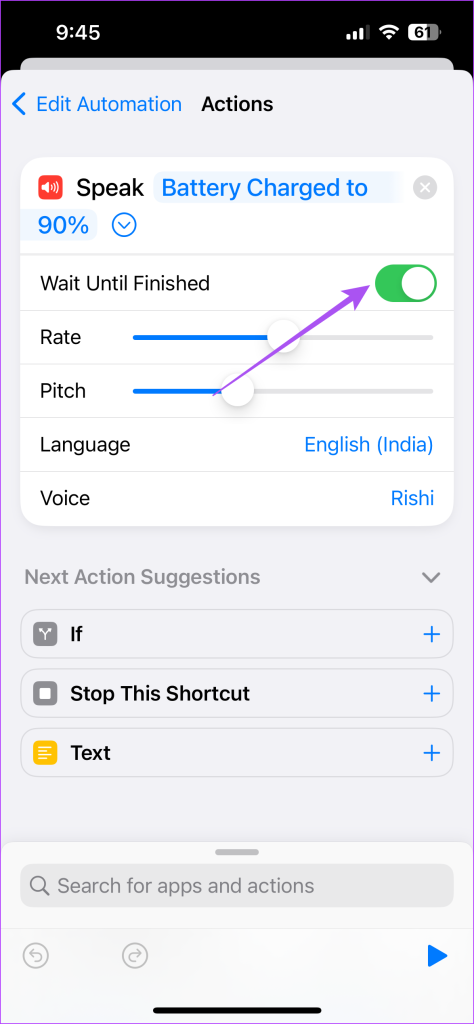
Paso 7: Regrese y toque Listo en la esquina superior derecha para guardarlo.

Paso 8: cierra la aplicación Atajos y comprueba si el problema está resuelto.
3. Deshabilite las conexiones Bluetooth
Otra solución en caso de que el sonido de automatización no funcione en tu iPhone es desconectar tus dispositivos Bluetooth de tu iPhone. La razón es que su dispositivo Bluetooth reproducirá el mensaje de notificación de Siri en lugar de reproducirlo a través del altavoz de su iPhone. A continuación se explica cómo comprobar y eliminar cualquier dispositivo Bluetooth conectado.
Paso 1: abre la aplicación Configuración en tu iPhone.

Paso 2: toca Bluetooth.
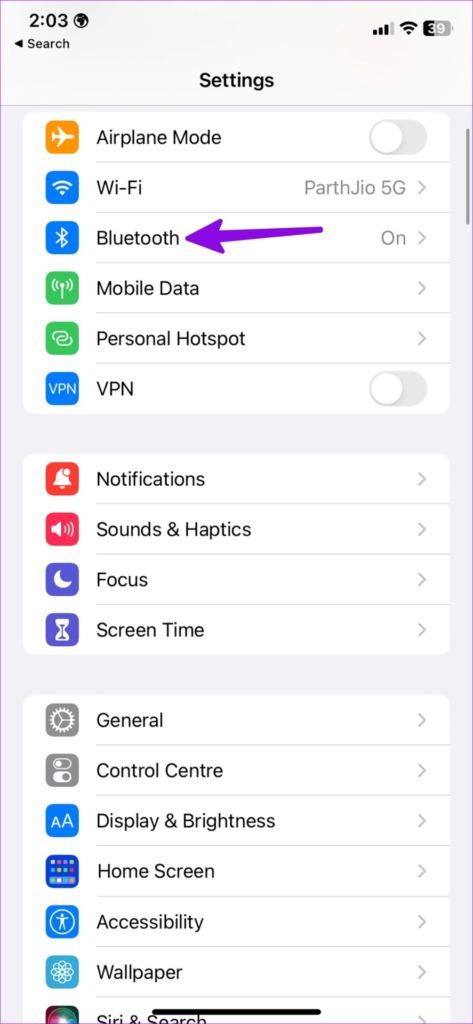
Paso 3: Después de que aparezca su dispositivo conectado, toque el ícono 'i' al lado del nombre del dispositivo.
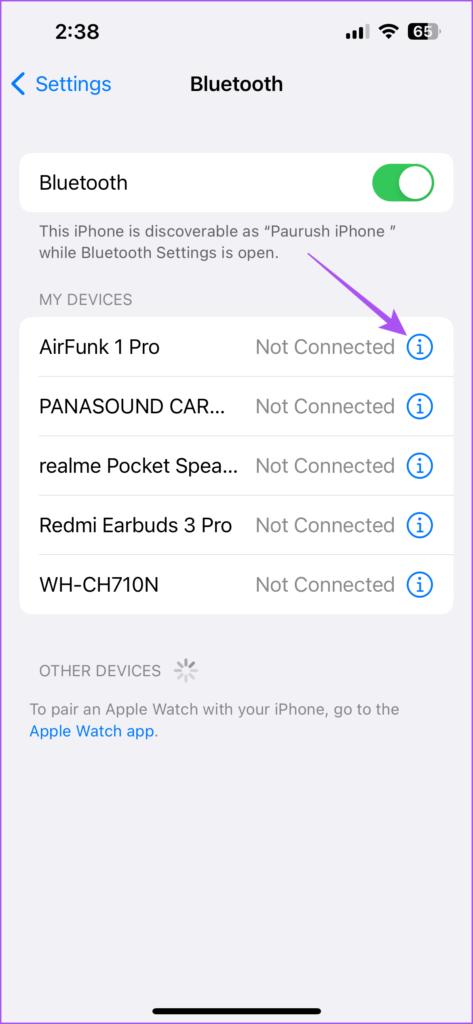
Paso 4: seleccione Olvidar este dispositivo.
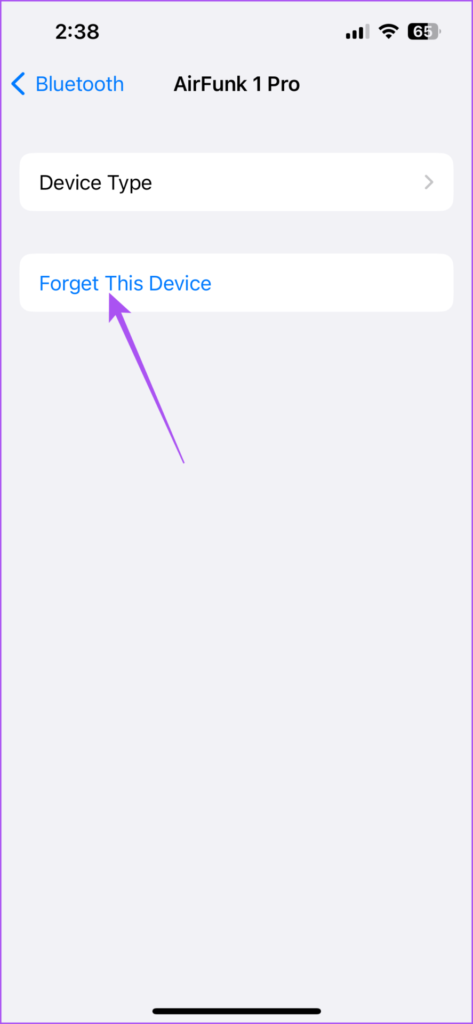
Paso 5: toca Olvidar dispositivo nuevamente en la parte inferior.
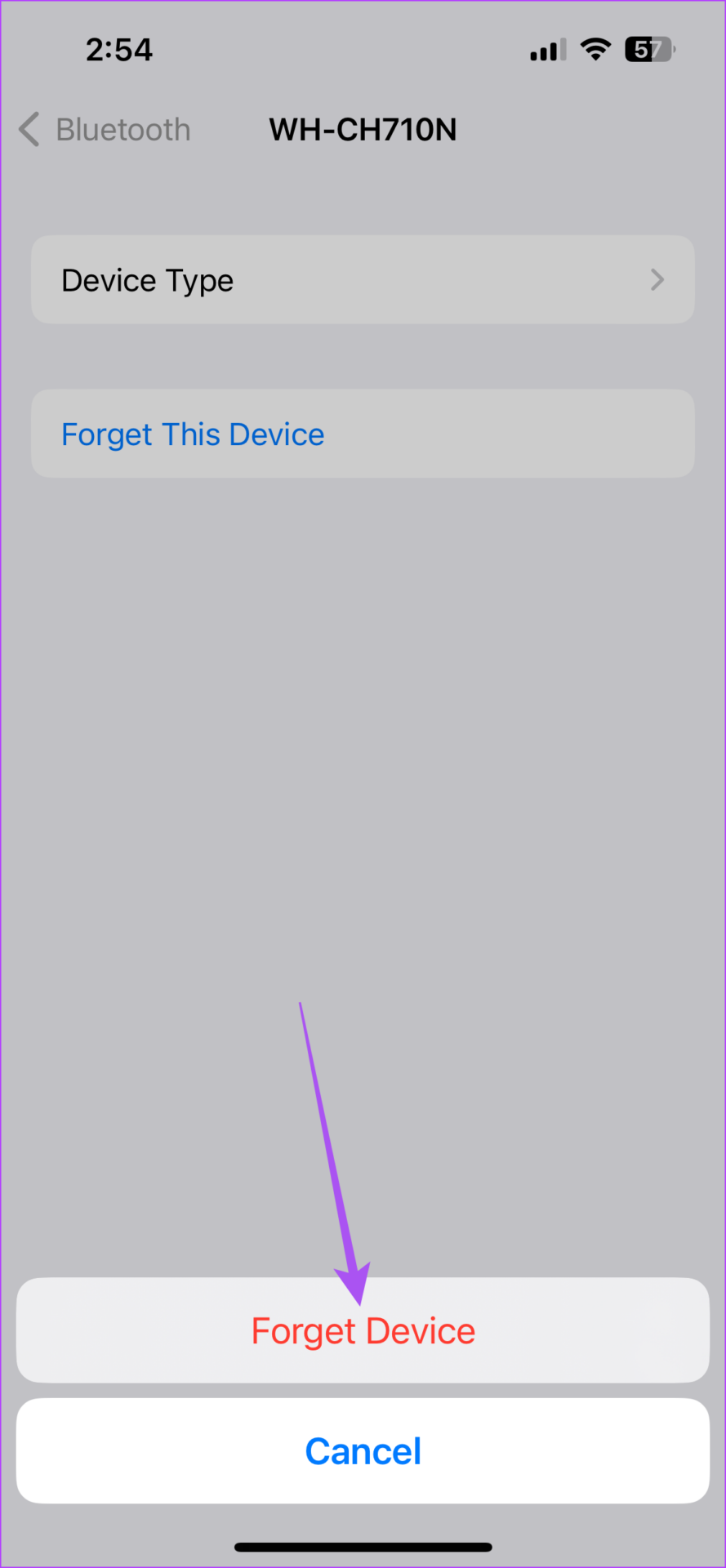
Paso 6: cierre Configuración y verifique si el problema está resuelto.
4. Forzar el cierre y reiniciar la aplicación Atajos
Si los atajos de Siri aún no funcionan en su iPhone, le sugerimos forzar el cierre y reiniciar la aplicación en su iPhone.
Paso 1: en la pantalla de inicio de tu iPhone, desliza hacia arriba y mantén presionado para revelar las ventanas de la aplicación en segundo plano.
Paso 2: deslízate hacia la izquierda para buscar la aplicación Atajos. Luego, desliza hacia arriba para eliminar la aplicación.
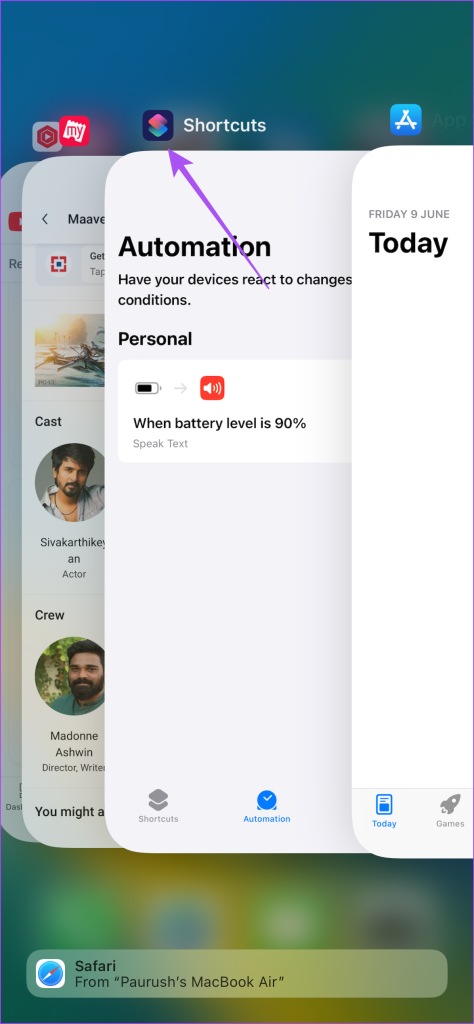
Paso 3: reinicie la aplicación Atajos, ciérrela y verifique si el problema está resuelto.

5. Actualiza iOS
Puede instalar la última versión de la aplicación Atajos en su iPhone. Dado que se trata de una aplicación nativa del sistema, es necesario instalar una nueva versión de iOS.
Paso 1: abre la aplicación Configuración en tu iPhone.

Paso 2: desplácese hacia abajo y toque General.

Paso 3: seleccione Actualización de software.
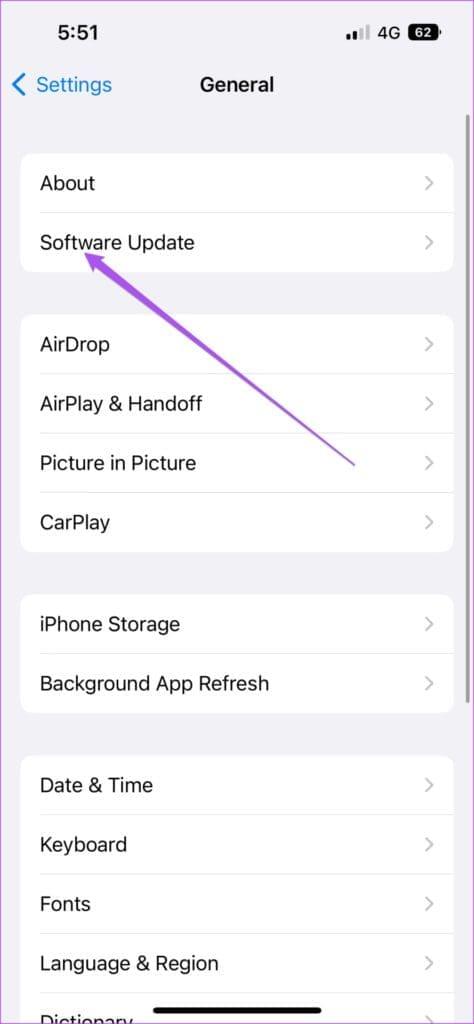
Paso 4: Si hay una actualización disponible, descárguela e instálela.
Paso 5: Después de eso, las automatizaciones se activarán automáticamente. Compruebe si el problema está resuelto.
6. Restablecer todas las configuraciones
Si ninguna de las soluciones funciona, el último recurso es restablecer todas las configuraciones de su iPhone. Esta es una solución avanzada y pruébela sólo si nada más funciona. Es posible que tengas que volver a crear la automatización después de seguir esta solución.
Paso 1: abre la aplicación Configuración en tu iPhone.

Paso 2: desplácese hacia abajo y seleccione General.

Paso 3: Desplácese hacia abajo y seleccione Transferir o Restablecer iPhone.
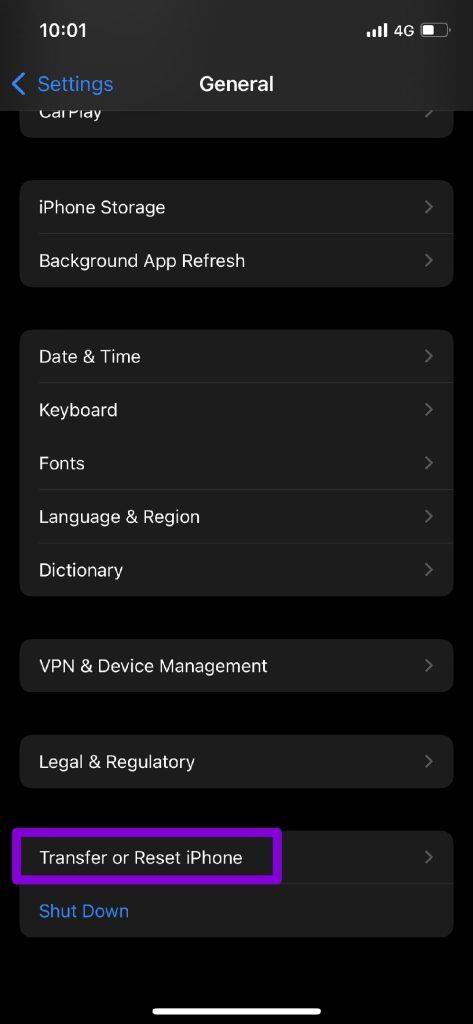
Paso 4: seleccione Restablecer.
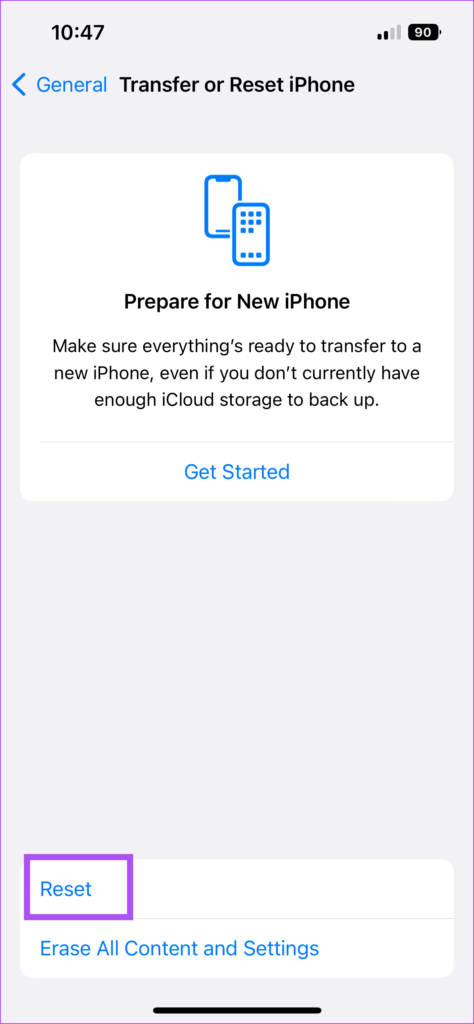
Paso 5: toca Restablecer todas las configuraciones.
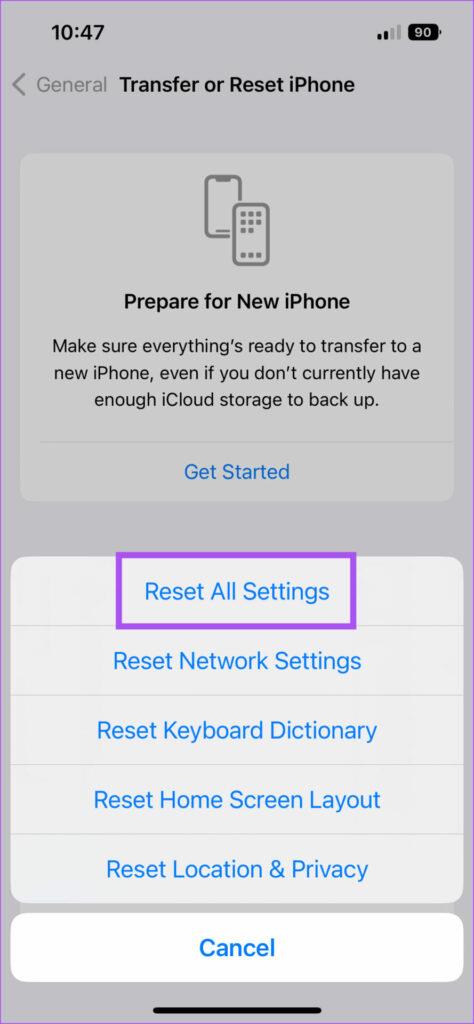
Paso 6: Ingrese la contraseña de su iPhone y luego toque nuevamente Restablecer todas las configuraciones en la parte inferior.
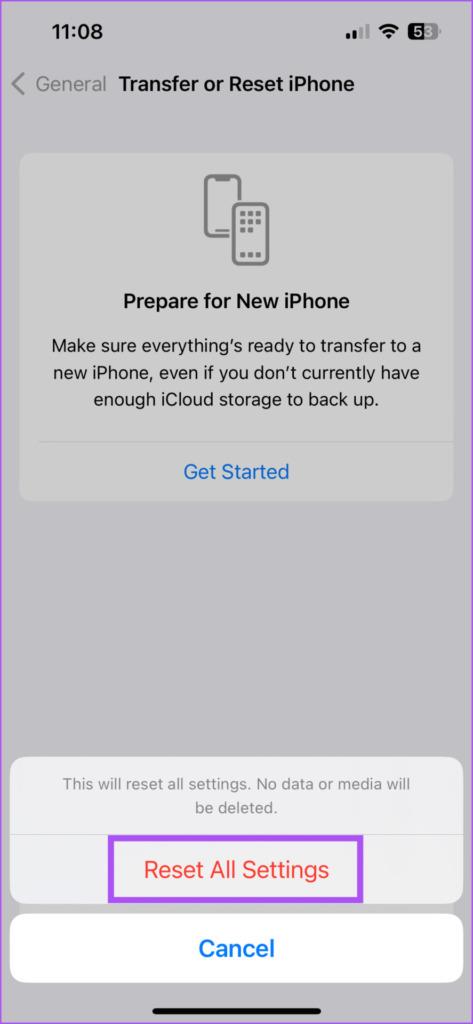
Paso 7: Una vez hecho esto, inicie sesión nuevamente con su ID de Apple y verifique si el problema está resuelto.
Utilice las automatizaciones de Siri
Estas soluciones le ayudarán si la automatización de los accesos directos del iPhone no le funciona. En caso de que seas usuario de Apple CarPlay, puedes consultar nuestra publicación sobre las mejores automatizaciones de accesos directos de CarPlay que debes probar .